Převod souboru DCR do EPS
Jak převést Kodak DCR RAW obrázky do vektorového formátu EPS pro designové a tiskové workflow.
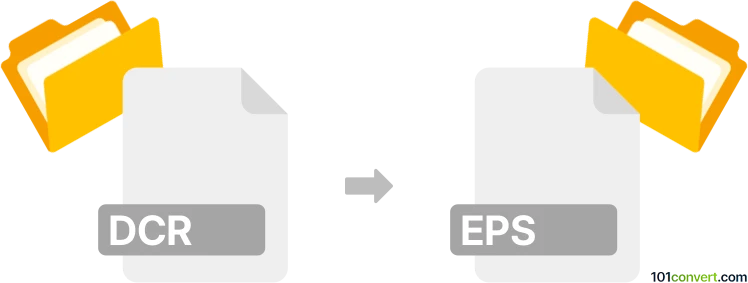
Jak převést soubor dcr do formátu eps
- Ostatní konverze souborů
- Dosud nehodnoceno.
101convert.com assistant bot
2 dny
Pochopení formátů souborů dcr a eps
DCR soubory jsou spojeny s Kodak RAW Image files používanými u Kodak digitálních fotoaparátů. Tyto soubory ukládají neskrobená obrazová data přímo ze senzoru fotoaparátu, což umožňuje vysoce kvalitní postprocessing. EPS (Encapsulated PostScript) je formát grafických souborů používaný pro vektorové obrázky, široce podporovaný v profesionálních tiskových a publikovacích workflow.
Proč převádět dcr na eps?
Převod DCR souboru na EPS je užitečný, když potřebujete použít kvalitní obrazové snímky z fotoaparátu ve vektorově založených návrzích nebo tiskových projektech. Soubory EPS jsou kompatibilní s většinou grafických editorů a jsou ideální pro zvětšení bez ztráty kvality.
Jak převést dcr na eps
Jelikož DCR je formát RAW obrázku a EPS je vektorový / zabalený formát, proces převodu nejdříve zahrnuje konverzi DCR do standardního rastrového formátu (například TIFF nebo PNG), následně do EPS. Přímá konverze je vzácná, proto se doporučuje dvoustupňový proces.
Nejlepší software pro převod dcr na eps
- Adobe Photoshop: Otevřete soubor DCR, upravte podle potřeby, pak použijte File → Save As a vyberte TIFF nebo PNG. Následně otevřete soubor v Adobe Illustrator a použijte File → Export → Export As a vyberte EPS.
- XnConvert: Hromadně převede soubory DCR do TIFF nebo PNG, poté použijte vektorový grafický editor jako Inkscape k otevření rastrového souboru a exportu jako EPS přes File → Save As a vyberte EPS.
- Online převodníky: Webové stránky jako Convertio nebo Zamzar mohou převést DCR na PNG nebo TIFF, po čemž můžete využít Inkscape nebo Illustrator pro finální export do EPS.
Krok za krokem proces převodu
- Otevřete svůj soubor DCR v Adobe Photoshop nebo XnConvert.
- Uložte nebo exportujte obrázek jako vysoce kvalitní TIFF nebo PNG soubor.
- Otevřete TIFF nebo PNG v Adobe Illustrator nebo Inkscape.
- Použijte File → Save As nebo File → Export a zvolte EPS jako výstupní formát.
Tipy pro nejlepší výsledky
- Upravte nastavení obrázku (expozice, vyvážení barev) před převodem do EPS pro optimální kvalitu.
- Soubory EPS jsou nejvhodnější pro tisk a vektorové workflow; pro webové použití zvažte SVG nebo PNG.
- Vždy si zálohujte původní DCR soubory pro budoucí úpravy.
Poznámka: Tento záznam konverze dcr na eps je neúplný, musí být ověřen a může obsahovat nepřesnosti. Níže prosím hlasujte, zda pro vás byly tyto informace užitečné nebo ne.